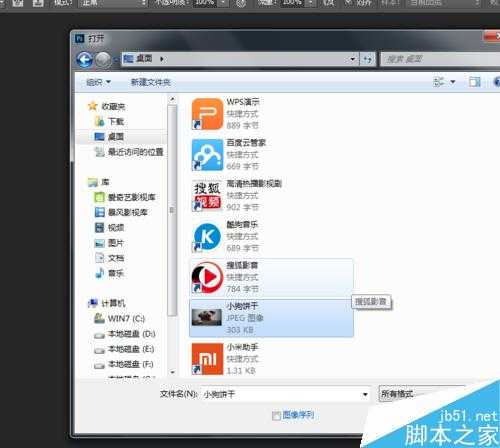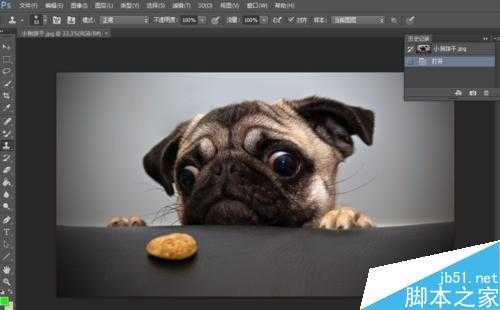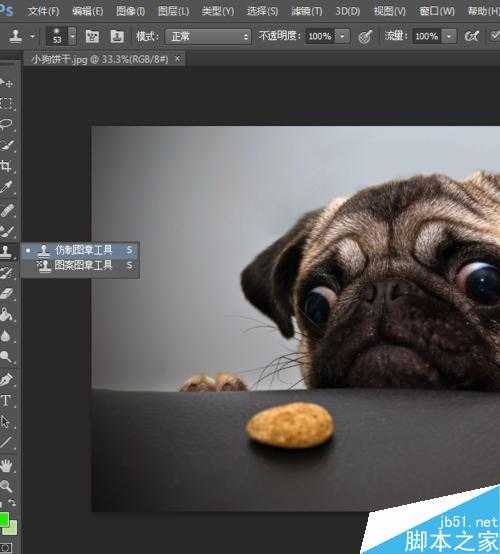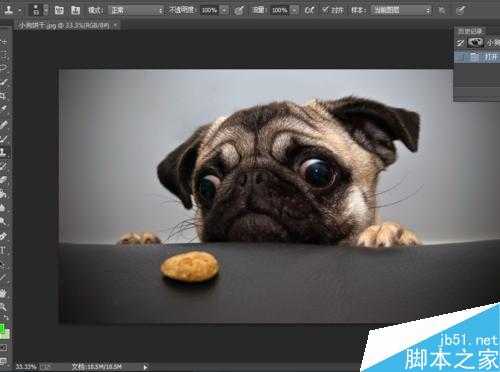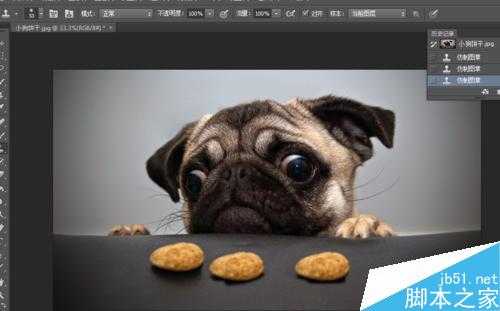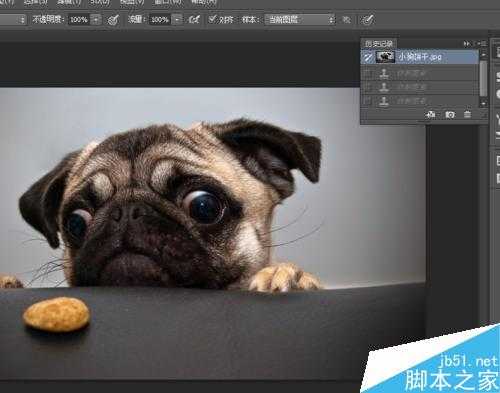南强小屋 Design By 杰米
ps教程,仿制图章工具的用法。就像图章一样,在盖一个出来,都一样。下面我们一起来学习吧!
ps教程仿制图章工具的用法
第一步,打开电脑这种ps软件,运行左上角“文件-打开”,然后选择桌面,选中一张图片。
第二步,我们成功将一张小狗饼干的图片插入到ps中,下面我们将用仿制图章工具的制造出更多的饼干给小狗吃。
第三步,将鼠标移到左侧任务栏,然后选中仿制图章工具,然后我们就准备开始了。
第四步,我们选中仿制图章工具后,可以再图片上方任务栏,调整大小和硬度。然后按着alt键不放,在需要仿制的地方单击,然后松开alt键,移到仿制区域,鼠标左键点击不放,开始仿制。
第五步,如图,我们仿制了三个饼干,完全看不出仿制的痕迹啊,仿制图章工具真是功能强大啊。
第六步,取消操作。ps页面右上角有个历史记录,只要还原历史记录就好了。
以上就是ps仿制图章工具的使用方法介绍,操作很简单的,大家学会了吗?希望能对大家有所帮助!
标签:
ps,仿制图章工具
南强小屋 Design By 杰米
广告合作:本站广告合作请联系QQ:858582 申请时备注:广告合作(否则不回)
免责声明:本站文章均来自网站采集或用户投稿,网站不提供任何软件下载或自行开发的软件! 如有用户或公司发现本站内容信息存在侵权行为,请邮件告知! 858582#qq.com
免责声明:本站文章均来自网站采集或用户投稿,网站不提供任何软件下载或自行开发的软件! 如有用户或公司发现本站内容信息存在侵权行为,请邮件告知! 858582#qq.com
南强小屋 Design By 杰米
暂无ps仿制图章工具的使用方法介绍的评论...
RTX 5090要首发 性能要翻倍!三星展示GDDR7显存
三星在GTC上展示了专为下一代游戏GPU设计的GDDR7内存。
首次推出的GDDR7内存模块密度为16GB,每个模块容量为2GB。其速度预设为32 Gbps(PAM3),但也可以降至28 Gbps,以提高产量和初始阶段的整体性能和成本效益。
据三星表示,GDDR7内存的能效将提高20%,同时工作电压仅为1.1V,低于标准的1.2V。通过采用更新的封装材料和优化的电路设计,使得在高速运行时的发热量降低,GDDR7的热阻比GDDR6降低了70%。